Phần mềm Pick Point. Hay còn được biết đến như 1 Lisp xuất tọa độ trên Autocad giúp ta giải quyết các bài toán nhập xuất tọa độ điểm trên bản vẽ bình đồ Autocad – xuất kết quả sang Excel, Text, định dạng toàn đạc và ngược lại.
1. Giới thiệu về phần mềm Pick Point – Bản nâng cấp của Lisp xuất tọa độ trên Autocad
Ngoài tính năng cơ bản là chọn điểm trên bình đồ, lấy tọa độ và xuất kết quả sang Excel, Text phần mềm còn có nhiều điểm nổi bật như:
- Phần mềm chạy trên nền tất cả các phiên bản hệ điều hành (Windows), Autocad và Excel.
- Chọn được đối tượng đường (Pline), điểm (Point và Pick), Text trong bản vẽ bình đồ Autocad.
- Dữ liệu đã tính toán được lưu trên bản vẽ và quản lý hoàn toàn trên giao diện phần mềm.
- Nhập và xuất dữ liệu từ Files Text (.txt), Comma Delimited (.cvs) và các Files có cùng chức năng, rất linh động.
- Định dạng phân cách dữ liệu giữa các trường có thể là dấu phẩy (Comma), dấu tab (Tab), khoảng trắng (Space) và dấu chấm phẩy; các trường này có thể đổi chỗ cho nhau phù hợp với nhiều loại máy toàn đạc điện tử và các phần mềm thiết kế.
- Độ lệch các trục khi tính toán do người dùng tùy chọn.
- Thêm, sửa, xóa, cập nhật tọa độ các điểm trên Autocad và trên giao diện rất tiện lợi, chuyên nghiệp.
- Trong bảng tính Excel xuất ra từ phần mềm Pick Point dữ liệu được sắp xếp khoa học và có nhiều lựa chọn.
2. Cấu hình yêu cầu và cài đặt – Bản nâng cấp của Lisp xuất tọa độ trên Autocad
Cấu hình yêu cầu của phần mềm Pick Point tương tự Phần mềm phân lớp Xem tại đây
3. Hướng dẫn sử dụng phần mềm Pick Point
3.1. Câu lệnh khởi động và giao diện tab “Điều khiển”
– Khởi động Autocad – Load phần mềm bằng câu lệnh NETLOAD – đánh lệnh PPP giao diện chính của phần mềm sẽ hiện ra như hình bên dưới.
– Trong tab điều khiển này người đùng có thể:
- Chọn các thông số của điểm tọa độ in ra trên bản vẽ (như hình vẽ minh họa) như: Chiều cao các trục dóng, chiều cao chữ, cách thêm tiền tố, hậu tố vào tên điểm… (lưu ý, phải ấn cập nhật sau khi điều chỉnh các thông số. Ấn khôi phục nếu muốn trở về cài đặt gốc.)
- Chọn các cách nhập điểm tọa độ: Ngoài cách Pick điểm người dùng còn có thể chọn các đối tượng như đường (LWPOLYLINE, 2DPOLYLINE, 3DPOLYLINE), điểm (Points), chữ (Texts) trên bản vẽ Autocad.

3.2. Tab “Xuất Autocad”
– Chuyển sang tab “Xuất Autocad” giao diện như hình dưới.
– Người dùng có thể điều chỉnh các thông số bảng in trên giao diện, dữ liệu này là bảng in thực tế trên bản vẽ Autocad
– Dữ liệu đã nhập vào bản vẽ có thể được in, sửa (cập nhật), xóa trong tab này. (lưu ý: Trong chế độ in người dùng có thể chọn đoạn điểm cần in, Texts, Points và bảng in là các đối tượng (tùy chọn) có thể in ra trên bản vẽ).
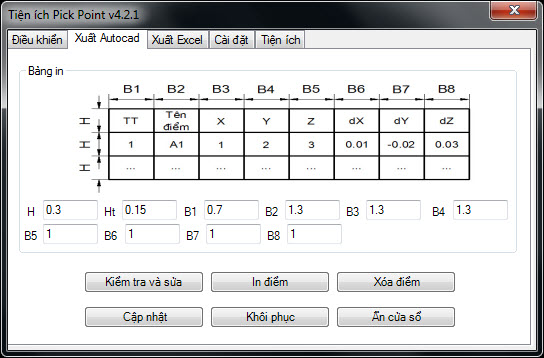
3.3. Tab “Xuất EXCEL”
– Với tab “Xuất EXCEL” người dùng chọn các nội dung xuất sang Excel và các thành phần ký như giao diện bên dưới. Cũng giống lựa chọn xuất ra Autocad, người dùng có thể chọn đoạn điểm để xuất trên Excel.

3.4. Tab “Cài đặt”
– Tab “Cài đặt” giúp người dùng cài đặt các thông số độ lệch cho phép khi tính toán dữ liệu điểm đo phục vụ việc xuất kết quả (trong phần xuất Autocad và Excel).
– Tab “Cài đặt” cũng là nơi ta đặt số chữ số làm tròn sau dấu phẩy chung cho quá trình tính toán và xuất kết quả tính toán.

3.5. Tab “Tiện ích”.
– Các tiện ích bổ sung được cung cấp bao gồm: Chia đường tròn với số điểm định trước, nối hai (hay nhiều) Lwpolyline thành một đối tượng Lwpolyline, sửa định dạng chữ lớn bất thường (vùng khoanh màu xanh – giống như phần mềm phân lớp và phần mềm pick cắt ngang)
– Điểm nổi bật ở tab tiện ích của phần mềm Pick Point này nằm ở vùng khoanh màu đỏ. Dữ liệu được nhập và xuất sang các File dữ liệu ngoài (.txt, .csv…) với nhiều tùy biến ký tự phân tách, các trường dữ liệu và các trục có thể đổi chỗ cho nhau tùy ý. Tính năng này làm cho việc nhập và xuất dữ liệu biến hóa và đơn giản hơn rất nhiều (xem các tính năng này kỹ hơn trong videos hướng dẫn)

4. Link tải và hướng dẫn sử dụng phần mềm Pick Point – Bản nâng cấp của Lisp xuất tọa độ trên Autocad
Link tải bản cập nhật phần mềm Pick Point Tại đây
Xem toàn bộ video hướng dẫn Tại đây
Xem hướng dẫn cài đặt và sử dụng: Cấu hình và HDSD
Trong quá trình sử dụng nếu gặp sự cố kỹ thuật hãy Liên hệ với chúng tôi để được hỗ trợ.
5. Xem video thao tác thực tế phần mềm Pick Point – Bản nâng cấp của Lisp xuất tọa độ trên Autocad
Phần 1
Phần 2
6. Bảng giá phần mềm Pick Point



